Como desativar a funcionalidade de arrastar e soltar no Windows 10/11
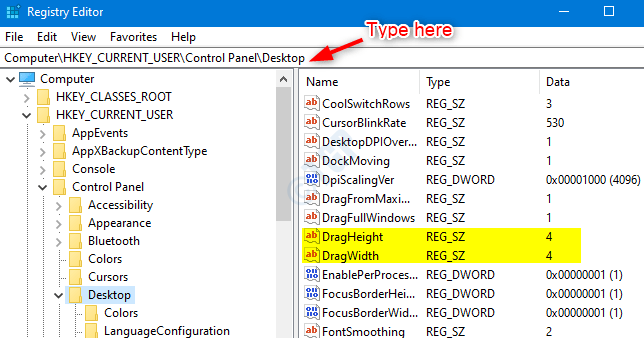
- 3945
- 1162
- Enrique Gutkowski PhD
Quando queremos selecionar um item e movê -lo para outro local, podemos usar a funcionalidade de arrastar e soltar. Na maioria dos sites hoje, também podemos arrastar e soltar imagens, arquivos. Isso é útil, pois não precisamos navegar na localização do arquivo. No entanto, se tivermos um touchpad sensível, poderíamos mover acidentalmente os arquivos para um local diferente e isso pode nos irritar. Nesses casos, podemos optar por reduzir a sensibilidade da funcionalidade de arrastar e soltar e, assim, desativá -la em nossos sistemas.
Reduzir a sensibilidade significa que precisamos aumentar o valor das configurações de sensibilidade ao arrasto e soltar para um valor maior que a resolução da exibição. Para saber a resolução de sua tela, vá para Configurações -> Sistema -> Exibir -> Exibir resolução
Neste artigo, vamos ver como alcançá -lo usando o método de edição do registro.
Etapa 1: Pressione Windows+r Juntos, abra a janela de corrida, digite regedit, e pressione OK
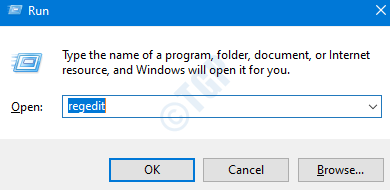
Etapa 2: O editor de registro abre,
- Você pode optar por digitar ou copiar o local abaixo na parte superior da janela ou navegar até o local abaixo:
HKEY_CURRENT_USER \ Painel de Control \ Desktop
- Localizar DragHeight e Arrasto
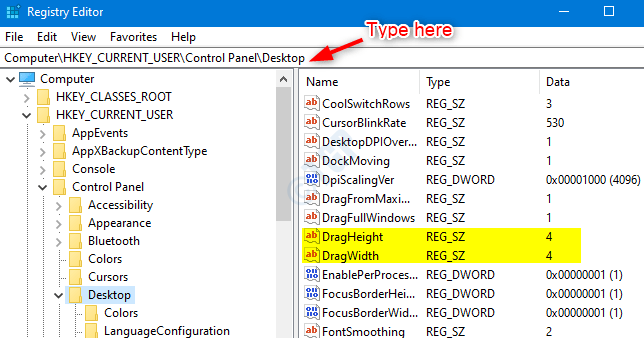
Etapa 3: clique duas vezes DragHeight , Editar a janela da string abre, especifique um valor em Dados de valor
Nesse caso, a resolução da tela é 1600*900, portanto, especificar um valor de 2000 (por exemplo) deve fazer
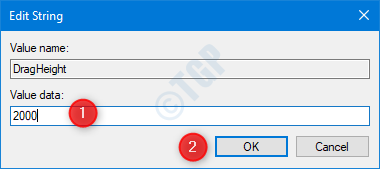
Etapa 4: Da mesma forma, clique duas vezes Arrasto, Editar a janela da string abre, especifique um valor em Dados de valor
Etapa 5: reinicie seu sistema para ver as mudanças.
Espero que isto ajude! Obrigado pela leitura
- « Como consertar o navegador Firefox não mostrando/marcou errado favicons
- Como parar de sincronizar seus dados para a conta do Microsoft OneDrive no Windows 10? »

